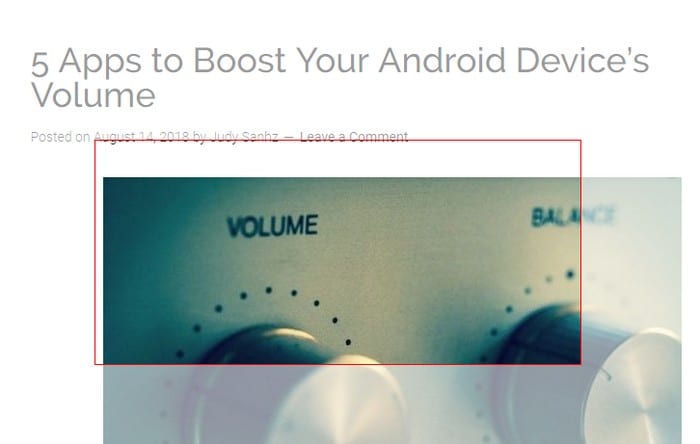Fyrr eða síðar muntu rekast á eitthvað sem þú vilt taka skjáskot af. Þú gætir nú þegar haft aðferð sem þú notar til að taka skjámyndir í Microsoft Windows 10, en vildi að það væri betri leið.
Það eru fjölmargar leiðir til að taka skjámyndir á Windows 10. Kannski er ein af eftirfarandi aðferðum auðveldari en aðferðin sem þú notar núna. Jafnvel ef þú ert nýr í Windows 10 ættirðu að finna þessar skjámyndaleiðbeiningar auðveldar í notkun þar sem þær eru byrjendavænar.
1. Windows + PrtScn aðferð
Þessi aðferð er gagnleg ef það sem þú þarft er skjáskot af öllum skjánum og það inniheldur alla flipa og öpp sem þú gætir haft opin á þeim tíma. Ef þú ert í lagi með það, ýttu á Windows takkann og Print Screen valkostinn á sama tíma. Ef þú gerðir það rétt myndi skjárinn dimma í nokkrar sekúndur, en kvikna strax aftur.

Til að finna nýlega tekin skjámynd skaltu opna Windows File Manager og velja Myndir. Þegar þú ert kominn í myndir ættirðu að sjá möppu sem heitir Skjámyndir. Opnaðu þá möppu og það er þar sem hún verður.
2. Alt + PrtScn aðferðin
Ólíkt fyrstu aðferðinni, með Alt + PrtScn aðferðinni, mun það virðast eins og þú hafir aldrei tekið skjámyndina því hún mun ekki sýna neinar vísbendingar um það. En það þýðir ekki að það hafi ekki verið vistað á klemmuspjaldinu.

Opnaðu Paint appið með því að slá inn í leitaarreit Cortana og smelltu á Paste valkostinn efst til vinstri. Skjámyndin sem þú tólið verður birt sjálfkrafa og hún verður tilbúin til breytinga.
3. Hvernig á að taka skjámynd með FN takkanum
Þar sem ofangreindar aðferðir gætu ekki virkað á fartölvu geturðu alltaf treyst á FN takkann fyrir skjámyndirnar þínar. Þú getur prófað lyklasamsetningar eins og:
- FN – Windows + PrtScn – Skjámyndin verður geymd í myndasafni
- Fn + PrtScn
- Fn + Alt + Prtscn
- Fn + bil - Fyrir Surface Pro spjaldtölvu
- Fn + Alt + bil - Fyrir Surface Pro spjaldtölvu og skjámyndin verður vistuð á klemmuspjaldið.
4. Hvernig á að taka skjáskot af tilteknu svæði

Ef þú þarft ekki skjáskot af öllum skjánum, þá er lyklasamsetning sem þú getur prófað til að fanga ákveðinn hluta skjásins. Þetta er frábær kostur ef þú vilt ekki setja upp enn eitt forritið á tölvuna þína.
Ýttu á Windows + Shift + S. Þegar allt verður grátt og þú sérð plúsmerkið skaltu hægrismella og velja svæðið sem þú vilt vista. Ferningurinn hverfur en myndin verður vistuð á klemmuspjaldið.
5. Windows Snipping Tool

Ekki gleyma að þú getur líka notað Snipping Tool. Smelltu bara á Nýtt hnappinn og taktu í burtu. Smelltu á fellivalmyndina Mode og veldu lögun skjámyndarinnar: það getur annað hvort verið Free Mode, Rétthyrnd, Windows Snip og Full-screen Snip. Þú getur líka seinkað skjámyndinni í allt að fimm sekúndur til að gefa þér nægan tíma til að setja hlutina upp.
Niðurstaða
Eins og þú sérð eru ýmsar leiðir til að taka skjámynd á Windows tölvunni þinni. Þetta snýst allt um að fara með þann sem þú ert ánægðust með, en núna veistu að þú hefur ýmsa möguleika að velja úr. Hvorn heldurðu að þú haldir þig við? Láttu mig vita í athugasemdum.